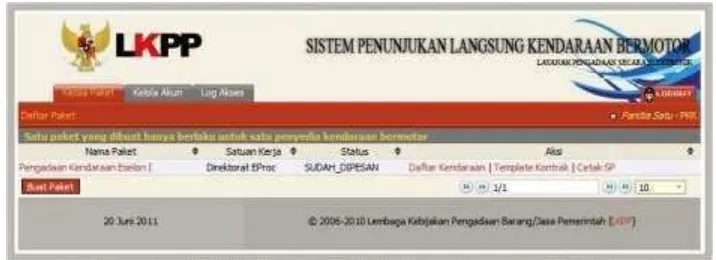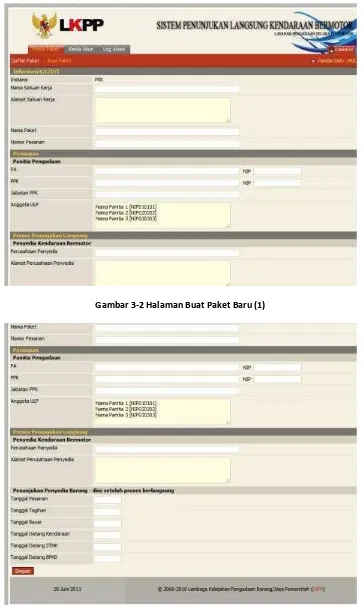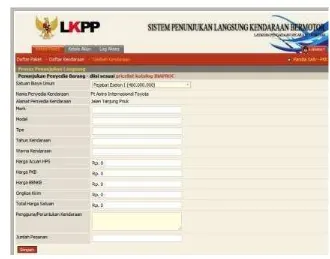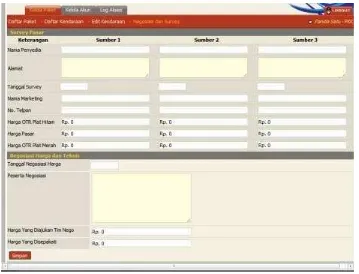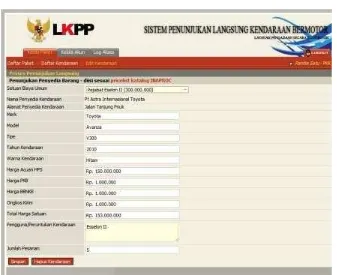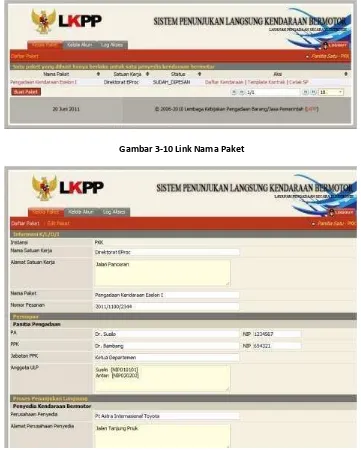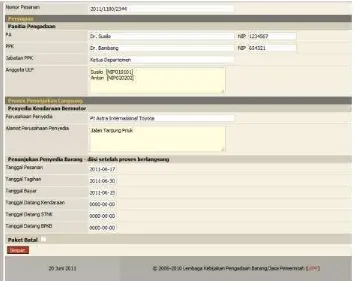2012
Panitia Pengadaan/ULP
Tim Penunjukan Langsung Kendaraan Pemerintah
1 |
Daftar Isi
1 Pendahuluan ... 2
1.1 Panitia Pengadaan... 2
1.2 Cara Panitia Pengadaan Mendapatkan User Account ... 2
1.3 Alur Proses Panitia Pengadaan Pengadaan Dalam Aplikasi ... 3
2 Memulai Aplikasi... 3
3 Penjelasan Fungsi dan Fitur ... 4
3.1 Menu Kelola Paket ... 4
3.2 Menu Log Akses ... 15
4 Mengakhiri Aplikasi... 15
1 Pendahuluan
Pengadaan barang/jasa pemerintah yang efisien dan efektif merupakan salah satu bagian yang penting dalam perbaikan pengelolaan keuangan negara. Salah satu perwujudannya adalah dengan pelaksanaan proses pengadaan barang/jasa pemerintah secara elektronik, yaitu dengan memanfaatkan fasilitas teknologi komunikasi dan informasi. Proses pengadaan barang/jasa pemerintah secara elektronik ini akan lebih meningkatkan dan menjamin terjadinya efisiensi, efektifitas, transparansi, dan akuntabilitas dalam pembelanjaan uang negara. Selain itu, proses pengadaan barang/jasa pemerintah secara elektronik ini juga dapat lebih menjamin tersedianya informasi, kesempatan usaha, serta mendorong terjadinya persaingan yang sehat dan terwujudnya keadilan (non discriminative) bagi seluruh pelaku usaha yang bergerak di bidang
pengadaan barang/jasa pemerintah.
Sistem Penunjukan Langsung Kendaraan Pemerintah (SPLKP) dibuat agar proses penunjukan langsung untuk pengadaan kendaraan bermotor pemerintah dapat dilakukan secara elektronik. Dalam SPLKP, terdapat fitur untuk pembuatan paket, memasukkan harga kendaraan, download format standar kontrak, sampai dengan cetak Surat Pesanan (SP) kendaraan bermotor. Dengan adanya SPLKP, diharapkan proses pengadaan kendaraan bermotor pemerintah dapat dimonitor dan lebih transparan.
1.1 Panitia Pengadaan
Panitia Pengadaan adalah tim yang diangkat oleh Pengguna Anggaran/Kuasa Pengguna Anggaran untuk melaksanakan pemilihan penyedia barang/jasa. Dalam SPLKP, Panitia memiliki wewenang sebagai berikut:
Membuat paket;
Menambah, mengedit, dan menghapus data kendaraan dalam paket;
Memasukkan data survey dan negosiasi kendaraan;
Mendownload format standar kontrak;
Memasukkan data kontrak dan mencetak Surat Pesanan.
1.2 Cara Panitia Pengadaan Mendapatkan User Account
3 |
1.3 Alur Proses Panitia Pengadaan Pengadaan Dalam Aplikasi
Proses Penunjukan Langsung
Panitia / ULP Keterangan
Pembuatan Paket Panitia/ULP membuat paket dengan memasukkan beberapa
data pada form pembuatan paket
Penambahan Kendaraan
Input Data Kendaraan
Input Data Survey
Panitia/ULP wajib melihat dan mengisikan data kendaraan sesuai dengan yang tertera pada Portal Pengadaan Nasional dijual penyedia lain dengan tipe, model, dan spesifikasi yang sama dengan yang akan ditunjuk
Input tanggal tagihan, pembayaran, datang kendaraan, datang STNK, dan datang BPKB
Gambar 2-1 Halaman Login
3 Penjelasan Fungsi dan Fitur
Setelah berhasil login, maka akan tampil halaman yang berisi menu-menu untuk Panitia Pengadaan. Klik tab menu tersebut untuk masuk ke dalam menu tertentu.
3.1 Menu Kelola Paket
Menu ini digunakan untuk mengisi data paket yang digunakan untuk melakukan penunjukan langsung kendaraan bermotor pemerintah. Pada halaman awal menu Kelola Paket , ditampilkan daftar paket yang ditangani oleh Panitia yang bersangkutan seperti pada gambar 3-1.
Gambar 3-1 Halaman Daftar Paket
5 |
Gambar 3-2 Halaman Buat Paket Baru (1)
Gambar 3-3 Halaman Buat Paket Baru (2)
o Nama Satuan Kerja : Nama Satuan Kerja yang melakukan penunjukan langsung; o Alamat Satuan Kerja : Alamat Satuan Kerja yang melakukan penunjukan langsung; o Nama Paket : Nama Paket yang digunakan untuk penunjukan langsung;
o Kode Anggaran : Nomor Pesanan kendaraan bermotor dari pihak Instansi kepada pihak Penyedia;
o PA dan NIP : Nama Pengguna Anggaran dan NIP yang bersangkutan;
o Panitia Pengadaan dan NIP : Nama Panitia Pengadaan dan NIP yang bersangkutan; o Jabatan Panitia Pengadaan : Jabatan Panitia Pengadaan yang bersangkutan;
o Anggota ULP : Nama ULP dan NIP ULP yang melakukan proses penunjukan langsung kendaraan bermotor. Ditulis dengan format <nama ulp> [<nip ulp>] , misalkan Ridho Budiharto [13504024] ;
o Merk : Merk kendaraan bermotor yang akan ditunjuk;
o Perusahaan Penyedia : Nama Perusahaan Penyedia kendaraan bermotor sesuai yang tertulis pada Portal Pengadaan Nasional;
o Alamat Perusahaan Penyedia : Alamat Perusahaan Penyedia kendaraan bermotor
sesuai yang tertulis pada Portal Pengadaan Nasional;
o Tanggal Pesanan : Tanggal pesanan kendaraan bermotor dilakukan dari pihak Instansi
ke Pihak Penyedia;
o Tanggal Tagih : Tanggal tagihan pembayaran dari pihak Penyedia ke pihak Instansi; o Tanggal Bayar : Tanggal pelunasan pembayaran kendaraan bermotor dari pihak Instansi
ke pihak Penyedia;
o Tanggal Datang Kendaraan : Tanggal serah terima kendaraan dari pihak Penyedia ke pihak Instansi;
o Tanggal STNK : Tanggal serah terima STNK dari pihak Penyedia ke pihak Instansi; o Tanggal BPKB : Tanggal serah terima BPKB dari pihak Penyedia ke pihak Instansi; Setelah selesai, klik tombol Simpan pada bagian bawa halaman.
7 |
Gambar 3-4 Halaman Daftar Paket
Gambar 3-5 Halaman Daftar Kendaraan
Untuk menambah data kendaraan pada sebuah paket, klik tombol Tambah Kendaraan pada halaman Daftar Kendaraan seperti pada gambar 3-5. Setelah itu, akan muncul halaman untuk menambah data kendaraan seperti pada gambar 3-6.
o Standar Biaya Umum (SBU) : SBU yang digunakan untuk pengadaan kendaraan
bermotor sesuai dengan Peraturan Menteri Keuangan Nomor 100/PMK.02/2010;
o Model : Model kendaraan bermotor yang akan dipesan sesuai yang tertulis pada Portal Pengadaan Nasional;
o Tipe : Tipe kendaraan bermotor yang akan dipesan sesuai yang tertulis pada Portal
Pengadaan Nasional;
o Tahun : Tahun kendaraan bermotor yang dipesan tersebut diproduksi;
o Warna : Warna kendaraan bermotor yang dipesan tersebut;
o Harga Acuan HPS : Harga Acuan HPS kendaraan bermotor yang akan dipesan sesuai
yang tertulis pada Portal Pengadaan Nasional;
o Harga PKB : Harga PKB kendaraan bermotor yang akan dipesan sesuai yang tertulis
pada Portal Pengadaan Nasional;
o Harga BBNKB : Harga BBNKB kendaraan bermotor yang akan dipesan sesuai yang tertulis pada Portal Pengadaan Nasional;
o Ongkos Kirim : Harga Ongkos kirim kendaraan bermotor yang akan dipesan apabila tertulis pada Portal Pengadaan Nasional;
o Total Harga Satuan : klik tombol Hitung Total Harga untuk menjumlahkan Harga
Acuan HP“ , Harga PKB , Harga BBNKB , dan Ongkos Kirim secara otomatis;
o Jumlah Pesanan : Jumlah pesanan kendaraan bermotor yang akan dipesan.
9 |
Gambar 3-7 Halaman Negosiasi dan Survey
Survey Pasar
Data survey kendaraan yang dimasukkan di bawah ini harus dengan merk dan tipe yang sama dengan yang akan dipesan.
o Nama Penyedia : Nama Penyedia yang disurvey harga kendaraannya; o Alamat : Alamat Penyedia yang disurvey harga kendaraannya;
o Tanggal Survey : Tanggal melakukan survey harga kendaran bermotor; o Nama Marketing : Nama Marketing Penyedia yang disurvey;
o No. Telepon : Nomor Telepon Penyedia yang disurvey;
o Harga OTR Plat Hitam : Harga OTR Plat Hitam kendaraan yang disurvey;
o Harga Pasar : Harga Pasar kendaraan yang disurvey;
o Harta OTR Plat Merah : Harga OTR Plat Merah kendaraan yang disurvey.
Negosiasi Harga dan Teknis
o Tanggal Negosiasi Harga : Tanggal Negosiasi dengan penyedia yang akan menyediakan
o Peserta Negosiasi : Nama peserta yang terlibat dalam proses negosiasi harga dari pihak
Instansi;
o Harga yang Diajukan Tim Nego : Harga kendaraan yang diajukan oleh tim nego kepada
pihak Penyedia;
o Harga yang Disepakati : Harga yang disepakati oleh pihak Instansi dan pihak Penyedia. Setelah Selesai, klik tombol Simpan pada bagian bawah halaman.
Untuk mengedit data kendaraan, klik salah satu link nama kendaraan pada halaman
Daftar Kendaraan seperti pada gambar 3-8. Setelah itu, akan muncul form seperti saat menambah kendaraan baru. Setelah selesai diedit, klik tombol Simpan pada bagian bawah halaman Edit Kendaraan seperti pada gambar 3-9.
11 |
Untuk menghapus data kendaraan, klik tombol Hapus Kendaraan pada bagian bawah halaman Edit Kendaraan seperti pada gambar 3-9.
Untuk mengedit data paket, klik salah satu link nama paket pada halaman Daftar Paket seperti pada gambar 3-10. Setelah itu, akan muncul form seperti saat membuat paket baru. Setelah selesai diedit, klik tombol Simpan pada bagian bawah halaman seperti pada gambar 3-11.
Gambar 3-10 Link Nama Paket
Gambar 3-12 Halaman Edit Paket (2)
Untuk membatalkan paket, klik kotak/checklist Paket Batal pada bagian bawah halaman dan isikan alasan pembatalan paket seperti pada gambar 3-12. Setelah itu, klik tombol
Simpan .
Untuk mencetak Surat Pesanan kendaraan bermotor, klik link Cetak SP pada paket yang bersangkutan pada halaman Daftar Paket seperti pada gambar 3-13. Setelah itu, akan muncul halaman Cetak Surat Pemesanan seperti pada gambar 3-14. Pada halaman
Cetak Surat Pesanan , Panitia dapat memasukkan informasi kontrak dan surat pesanan.
13 |
Gambar 3-14 Halaman Cetak Surat Pemesanan
Kontrak
Panitia dapat memasukkan beberapa data yang ada di Kontrak antara PPK dan Penyedia. Data-data yang perlu dimasukkan adalah sebagai berikut:
o Nomor Dokumen Kontrak; o Tanggal Dokumen Kontrak; o Harga Total Kontrak;
o Nama Penandatangan Kontrak (dari Pihak Penyedia);
o Jabatan Penandatangan Kontrak (dari Pihak Penyedia).
Surat Pesanan
Panitia dapat memasukkan beberapa data yang akan dicetak dalam Surat Pesanan. Data- data yang perlu dimasukkan adalah sebagai berikut:
o Nomor Surat Pesanan; o Tanggal Selesai Pekerjaan;
o Alamat Pengiriman Barang;
o Tempat Penandatanganan Dokumen; o Tanggal Penandatanganan Dokumen;
o Nama Penandatangan Surat Pesanan (dari Pihak Penyedia);
o Jabatan Penandatangan Kontrak (dari Pihak Penyedia).
15 |
3.2 Menu Log Akses
Menu ini berisi informasi catatan login ke dalam aplikasi yang dilakukan oleh user Panitia Pengadaan seperti pada gambar 3-5. Informasi dalam halaman ini antara lain:
Alamat IP : Alamat IP komputer yang digunakan Panitia Pengadaan saat login ke dalam aplikasi;
User Agent : Nama browser dan Sistem Operasi yang digunakan;
Waktu Login : Waktu Login Panitia Pengadaan ke dalam aplikasi;
Waktu Logout : Waktu Logout Panitia Pengadaan dari aplikasi.
4 Mengakhiri Aplikasi
Klik tab menu Logout untuk keluar dari aplikasi seperti pada gambar 4.1.